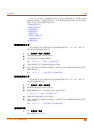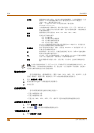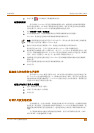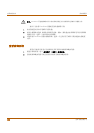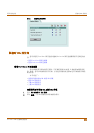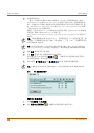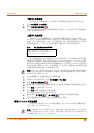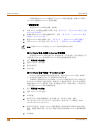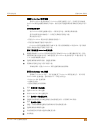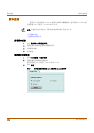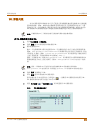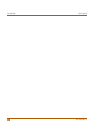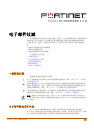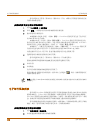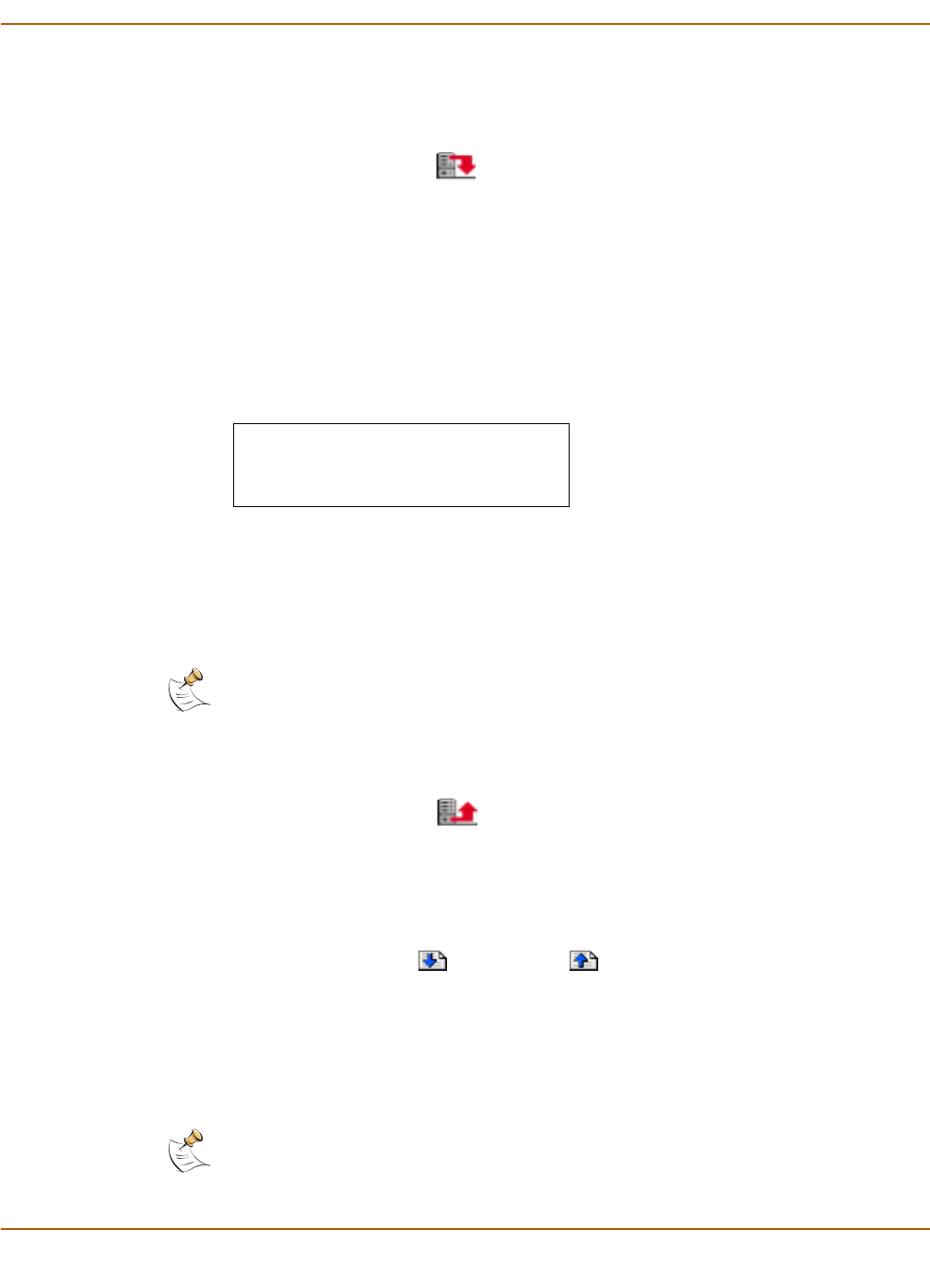
网页内容过滤 阻塞对 URL 的访问
FortiGate-500 安装和配置指南
231
下载 URL 阻塞列表
您可以将 URL 阻塞列表备份,方法是将它下载到管理员电脑上保存为文本文件。
1 进入 Web 过滤器 > URL 阻塞。
2 选择 下载 URL 阻塞列表 。
FortiGate 将把 URL 阻塞列表下载到控制电脑上保存为一个文本文件。您可以指定保存
文本文件的位置和文件名。
上载 URL 阻塞列表
您可以用一个文本编辑器创建一个 URL 阻塞列表然后把这个文本文件上载到
FortiGate。在文本文件中每个 URL 占独立的 一行。您可以在 URL 后面加上一个空格然
后加上一个 1 来启用它或者一个零 (0)来禁用这个 URL。如果您不添加不在文本文件
中添加这些信息,FortiGate 将自动启用您所上载的 文本文件中的所有的 URL。
图 36: URL 阻塞列表的文本文件举例
您可以创建您自己的 URL 阻塞列表,也可以使用由第三方 URL 阻塞或者黑名单服务
创建的 URL 阻塞列表。例如,您可以从 http://www.squidguard.org/blacklist/ 下载
squidGuard 的黑名单,以此作为起点创建您自己的 URL 阻塞列表。 squidGuard 的机
器人每周三次搜索万维网并在黑名单中添加新的 URL。您可以把 squidGuard 的黑名单
作为文本文件上载到 FortiGate,仅仅需要做一点儿 小改动:删除 每个名单顶部的注释
并把您需要的名单组合成一个单独的文本文件。
1 在文本编辑器中,创建要阻塞的 URL 和样板列表。
2 使用基于 Web 的管理程序,进入 Web 过滤器 > URL 阻塞。
3 选择 上载 URL 阻塞列表 。
4 输入您的 URL 阻塞列表文件的路径和文件名,或者单击浏览然后在浏览器中定位文件。
5 单击 确定 以上载文件到 FortiGate。
6 单击 返回 以显示更新过的 URL 阻塞列表。
URL 阻塞列表的每一页可以显示 100 个 URL。
7 您可以使用 向下翻页 和 向上翻页 按钮在 URL 阻塞列表中浏览。
8 您可以继续维护 URL 列表,修改文本文件然后再次上载它。
使用 Cerberian 网页过滤器
FortiGate 设备支持 Cerberian 网页过滤器。关于 Cerberian 网页过滤器的更进一
步信息请见 www.cerberian.com。
www.badsite.com/index 1
www.badsite.com/products 1
182.63.44.67/index 1
注意:当您上载一个新的 URL 阻塞列表时,用基于 Web 的管理程序对 URL 阻塞列表所做的任何改
动都将丢失。但是您可以先下载当前的 URL 阻塞列表,使用文本编辑器修改它,添加一些新的
URL 然后再把它上载到 FortiGate。
注意:如果您的 FortiGate 设备运行于主动 - 被动 HA 模式,在这个簇中的每个 FortiGate 设备
必须有它自己的 Cerberian 许可证。在主动 - 主动 HA 模式下不支持 Cerberian 网页过滤器。有
关 HA 的信息请见 第 59 页 “ 高可用性” 。